如何让手机用不了wifi 手机自动连接WiFi功能关闭方法
如今手机已成为人们生活不可或缺的重要工具之一,有时我们可能会遇到一些问题,比如手机频繁自动连接WiFi,甚至无法使用移动数据。这无疑给我们的日常使用带来了不便。为了解决这个问题,我们需要学会关闭手机的自动连接WiFi功能。本文将介绍一些方法和步骤,帮助大家解决手机使用中的这一困扰。无论是在家中还是外出,我们都希望能够更好地控制手机的网络连接,以便更加便捷地使用手机。让我们一起来了解如何让手机用不了WiFi,关闭自动连接WiFi功能吧!
手机自动连接WiFi功能关闭方法
操作方法:
1.安卓手机设置禁止自动连接WiFi的方法:
在此以“小米4”手机为例,打开手机“设置”界面。点击“WLAN”项进入无线网络设置界面。
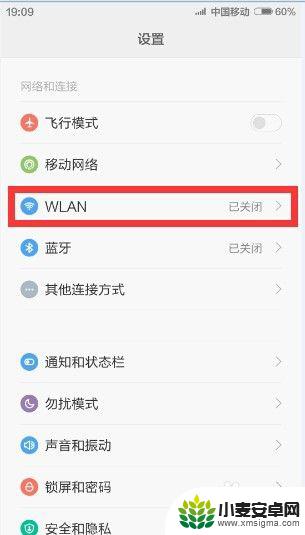
2.打开“WLAN”开关,待无线热点自动连接后。点击对应无线热点右侧的“详细信息”按钮进入。
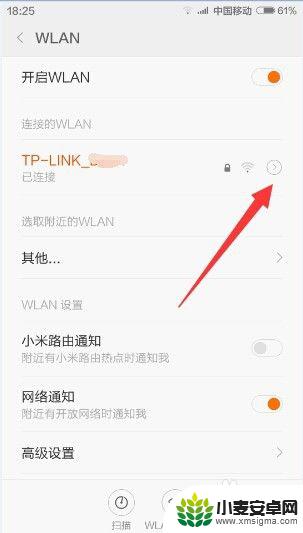
3.待进入“无线网络”详细设置界面后,将“自动连接”项右侧的开关关闭,同时点击“确定”按钮。
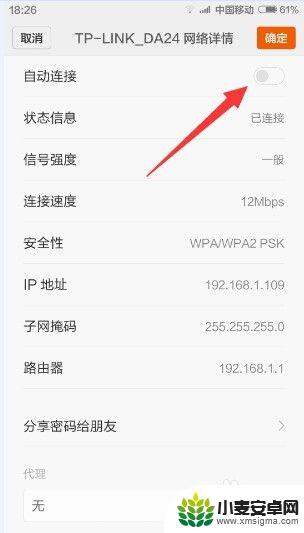
4.接下来向下滚动,找到“删除网络”按钮,点击将此网络给删除掉。并点击“返回”按钮。
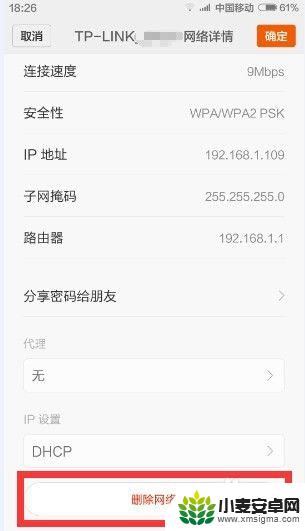
5.此时就会发现针对此免费开放且无需密码的热点已自动列出,同时也没有出现自动连接的情况。
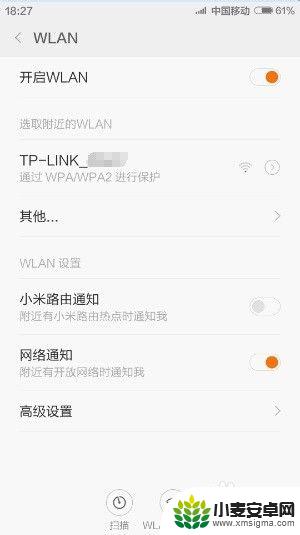
6.苹果手机设置禁用自动连接WiFi的方法:
打开苹果手机桌面,找到“设置”按钮点击进入设置界面。如图所示:
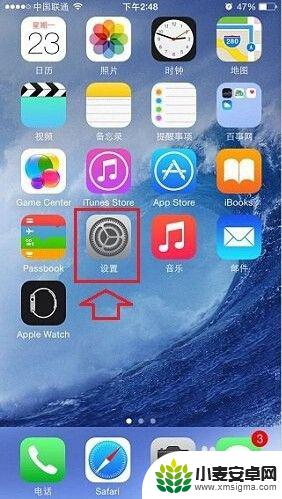
7.从打开的“设置”界面中,找到“无线局域网”项,点击进入无线局域网详细设置界面。
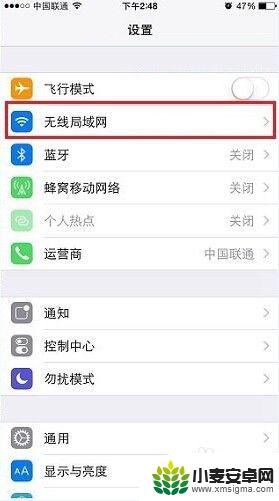
8.待进入“无线局域网”设置界面中,关闭“询问是否加入网络”开关。如图所示:
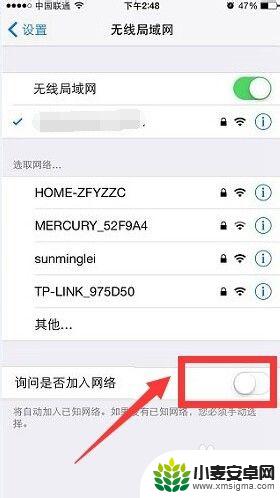
9.接下来点击当前已自动连接的无线网络热点右击的“感叹号”按钮,进入无线网络详细设置界面。
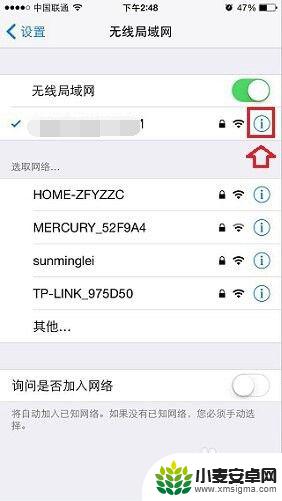
10.从打开的“无线局域网”详细信息界面中,点击上方的“忽略此网络”按钮。
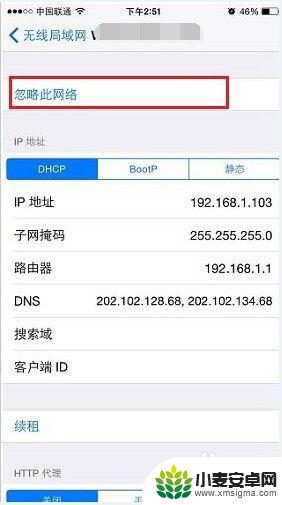
11.此时将弹出“忽略此局域网”窗口,直接点击“忽略”按钮即可。经过以上设置之后,就不会再出现自动连接此无线网络热点的情况啦。
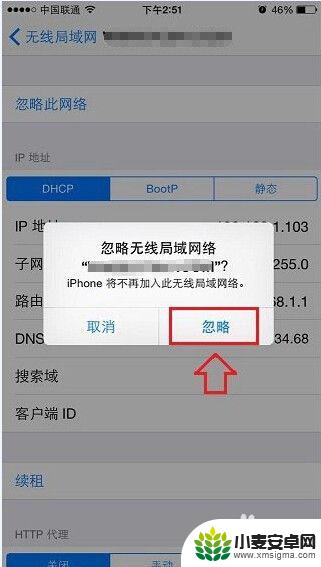
以上是让手机无法连接WiFi的全部内容,如果出现这种情况,您可以根据本文提供的方法尝试解决,希望这些方法对您有所帮助。
相关教程
-
ipad怎么通过手机连wifi iPad怎么实现与手机自动连接WiFi
-
苹果手机扫wifi二维码在哪里 苹果手机扫码连接wifi的方法
-
为什么我手机找不到自己家的wifi 手机无法自动连接家庭wifi的解决方法
-
忘了wifi密码怎么连接自己家的密码 家里wifi密码忘记了如何重置
-
hp2775 手机连接怎么连 惠普2775打印机如何连接WiFi网络
-
为什么苹果手机自动打开wifi 苹果手机wifi自动打开原因
-
手机声控拍照怎么操作 手机声控拍照设置步骤
-
vivo如何清理手机内存空间 vivo手机清理干净内存技巧
-
用手机怎么扫描文字成电子版 手机扫描纸质文件制作电子版扫描件
-
华为手机如何开启qq分身 华为手机QQ分身快速设置方法












